Hur man reparerar en pixlad video med enkla steg
Med vågor av tekniska innovationer och uppdateringar har vi sett en lovande framtid för videofiler med både tillfredsställande kvalitet och bra kompatibilitet. Men det finns fortfarande problem med kvalitetsförlust som de flesta stöter på och sviker oss. Under så lång tid har det varit vårt första val att kassera de pixlade eller skadade videorna eftersom proceduren för att återställa data och originalkvaliteten på filer var en tidskrävande process. Nu ger det här inlägget nytt hopp till dig. Läs den och lär dig mer om hur man fixar pixlade videor.
SIDINNEHÅLL
Del 1. Hjärnskadad för avpixlade videor?
Du kanske har upplevt tillfällen då din viktiga video plötsligt förvandlades till en enda röra. Färgerna blandades och pixlarna stod oregelbundet så hela videon blev suddig och kornig. Det kan hända när du överför videor mellan mediaspelare eller när du försöker komprimera en stor video till en mindre. Du kan förmodligen möta det här besvärliga problemet med lite uppmärksamhet på att redigera din video. Oavsett vad du än ställs inför, behöver du inte knacka på dina hjärnor eller få slut på idéer för att söka en möjlig lösning på egen hand. Följ bara den här sidan för de skäl och medel du kan ta för att få bort denna oro.
Del 2. Anledningar bakom Pixelerade filer
Det finns flera anledningar till att dina filer blir pixlade. Felaktig inställning eller redigering under olika delar av videotillverkning skulle ge upphov till pixeleringsproblemet. Här listar vi några vanliga orsaker för dig att hänvisa till:
När du spelar in dina videor:
- Ta videor i en miljö med svagt ljus
- Gör dina kamerainställningar exklusiva eller oöverträffade
- Använd trasiga faciliteter för videoinspelning
- Spara en videofil som är för stor
När du redigerar dina videor:
- Komprimera eller konvertera din originalvideo till en liten storlek
- Komprimera dina filer flera gånger i slumpmässiga format
- Redigera dina videofiler till en med mycket lägre bithastighet och definition
- Anslut din video till en begränsad spelare med få format som stöds
När det gäller fallen ovan skulle det fortfarande vara möjligt att få tillbaka dina pixlade videor till det normala. Fortsätt läsa och prova.
Del 3. Enkla fixar till Pixelering
När du söker efter guider om hur man fixar pixlade videor i Premiere Pro, har du någonsin undrat över ett enklare verktyg med samma resultat? För att på bästa sätt få på plats den ursprungliga kvaliteten och inställningen för din video online eller offline, kan du välja följande verktyg för en enkel och snabb lösning enligt dina behov.
Lösning 1: Vidmore Video Converter
Vidmore Video Converter är en kraftfull och effektiv programvara som låter dig återuppliva din påverkade videofil från olika aspekter. Genom några få klick är du garanterad säker och smidig åtkomst för att optimera upplösningen, ljusstyrkan och kontrasten, ta bort videobrus och minska videoskakningar. För att rädda dig från onödiga procedurer kan du förhandsgranska effekten av varje ändring samtidigt som du gör justeringar bland dem.
- Förbättra din video/bild i hög kvalitet (720p/10800p/4K)
- Professionell redigeringsinformation om video och ljud
- Tillgängliga lösningar på skakiga videor för dina behov
- Användarvänlig upplevelse för både Mac/Android-användare

Hur man fixar pixlade videor med Vidmore Video Converter
Steg 1: Nå Vidmore Video Converter och ladda ner den till din PC.
Steg 2: Klick Lägga till filer för att importera din pixlade video och förbereda dig.
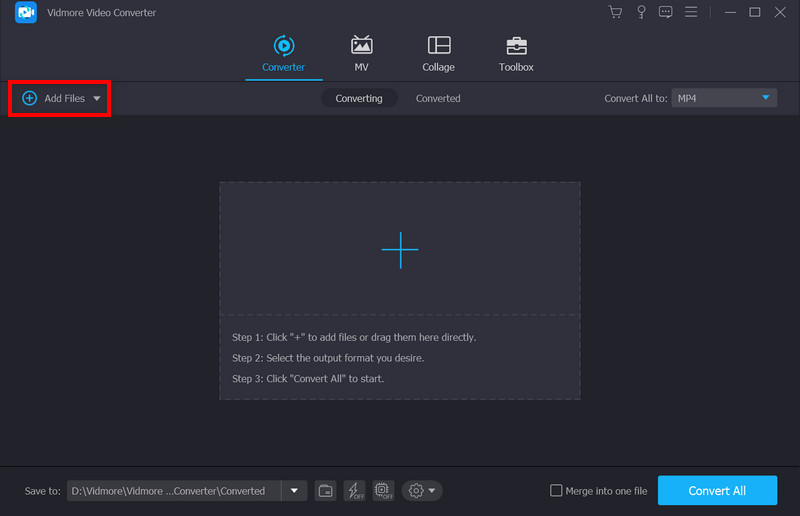
Steg 3: Välja Förbättra video ikonen i menyraden.
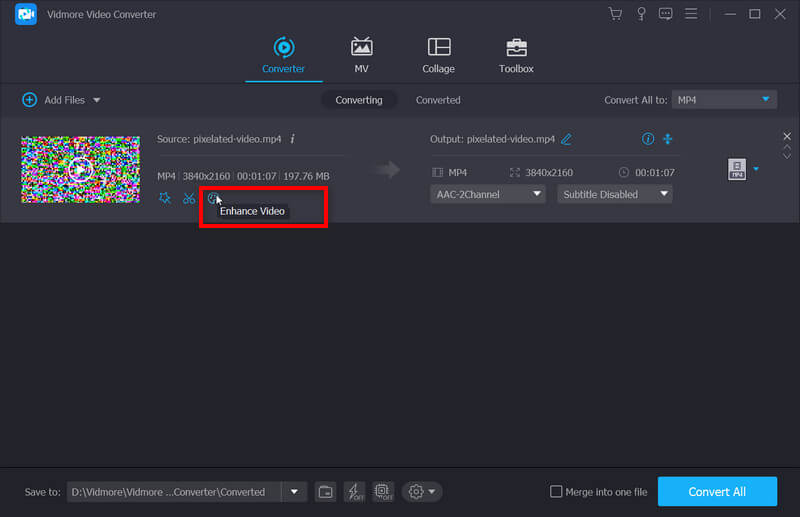
I popup-fönstret är du fri att förbättra din videokvalitet med en lista med alternativ genom upplösning, ljusstyrka och kontrast, videobrus och skakning. Markera den medan du förhandsgranskar effekten med Förhandsvisning.

Steg 4: Klick Spara, välj sedan Konvertera och vänta på ditt förbättrade resultat.
Lösning 2: Vidmore Video Fix
Om din video plötsligt blir suddig och kornig under uppspelning kan det vara något fel med dina videor, och det första du bör göra är att fixa de pixlade videorna. Vimore Video Fix är ett kraftfullt verktyg för att fixa problematiska videor. Det kan reparera olika ospelbara videor tagna av flera enheter. Mest bekvämt har den ett kortfattat gränssnitt och du lägger inte mycket tid på att lära dig hur man använder det. Genom att följa den detaljerade handledningen kan du reparera dina problematiska videor inom fyra steg enligt följande.
Steg 1: Installera Vidmore Video Fix på din PC.
Dubbelklicka på programvaran för att starta Video Fix.
Steg 2: Lägg till en korrupt video.
Klicka på "+”-knappen på vänster sida för att lägga till din skadade video. Efter uppladdning kommer videons storlek, upplösning, kodare, varaktighet, bithastighet och bildhastighet för videon att analyseras och visas under den skadade videon.
Steg 3: Lägg till en exempelvideo.
Klicka på "+”-knappen på höger sida för att lägga till ett exempel på video som är inspelad med samma enhet. Att lägga till en exempelvideo kan förbättra framgångsfrekvensen för videoreparation.

Steg 4: Starta videoreparation.
Klicka på Reparera knappen för att börja reparera. Du kan stoppa reparationen när som helst genom att trycka på Sluta knapp.

Steg 5: Förhandsgranska och spara den reparerade videon
När reparationen är klar kan du klicka Förhandsvisning för att kontrollera effekten av reparationen. Om du är nöjd med resultatet kan du klicka Spara för att mata ut videon till datorn.
Lösning 3: Wondershare Repairit
Om du vill reparera ditt pixlade foto med kraftfull programvara, föreslås du att du tar det här verktyget för att få hjälp. Den tillhandahåller också versioner för dig att fixa pixlade videor på Android/iPhone.
Steg 1: Öppna programvaran och lägg till din pixlade fil genom Lägg till knapp.
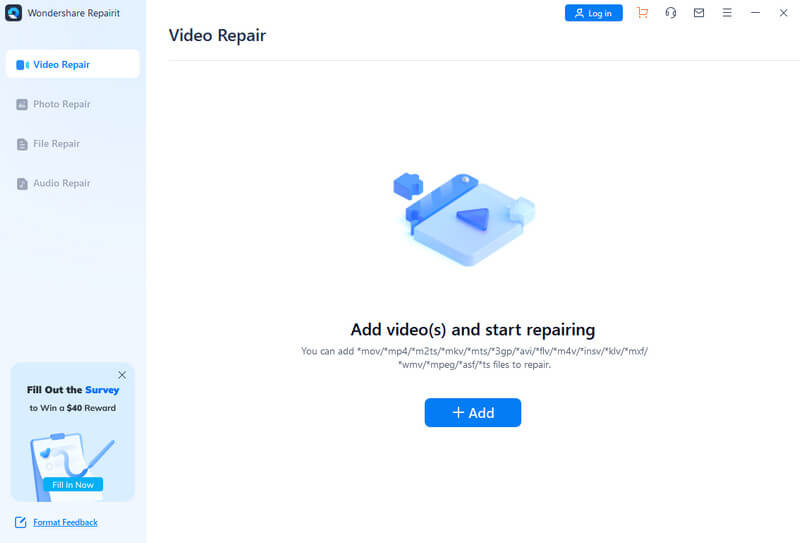
Steg 2: Klick Reparera för att starta fixeringsprocessen.
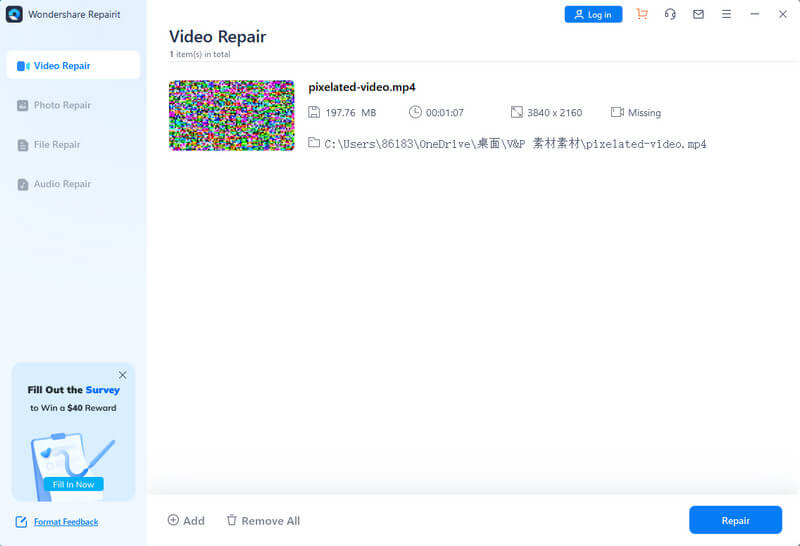
Steg 3: Efter framgångsrik bearbetning, välj Spara att producera resultatet.
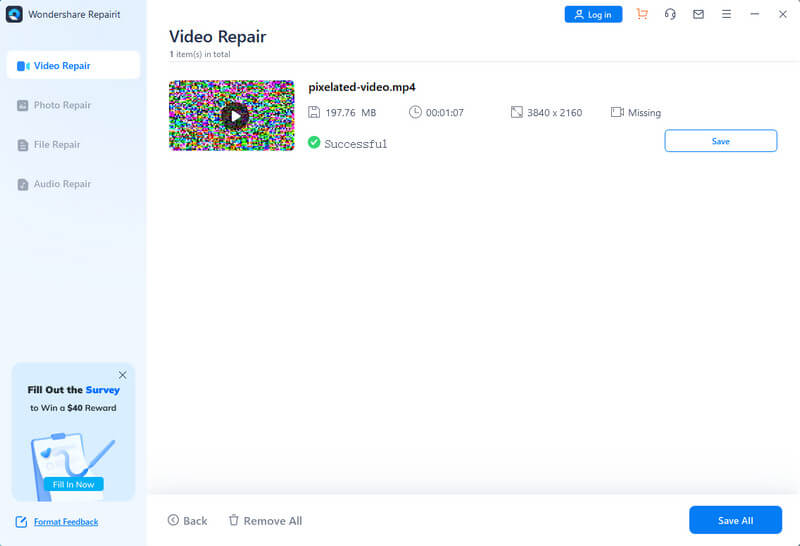
Lösning 4: Fix.video
Om du letar efter en onlineplattform gratis för att fixa din pixelerade videofil, kan du prova Fix.video med följande steg.
Steg 1: Klicka på mitten Plus signera och ladda upp din video.
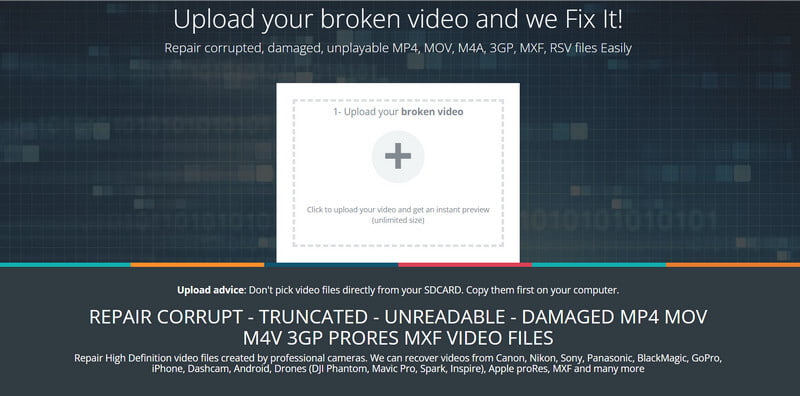
Steg 2: När din fil har laddats upp kommer plattformen automatiskt att reparera din video. Det kan ta lite tid. Då kan du se alla detaljer i det nya fönstret och klicka Ladda ner hela videon för att spara ditt resultat.
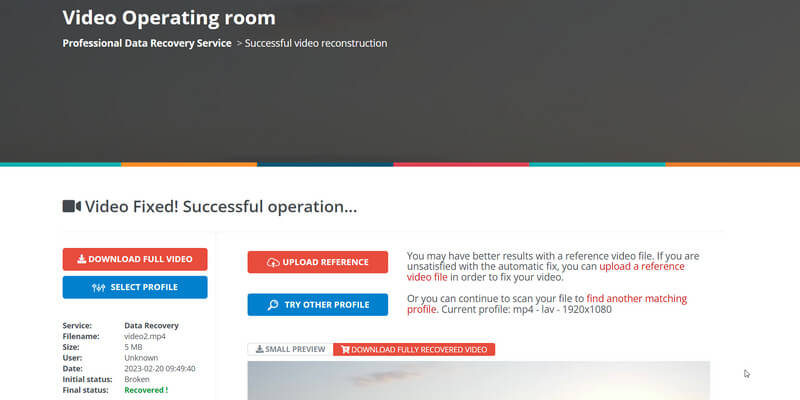
Lösning 5: VEED.IO
Denna onlinevideoförstärkare hjälper dig att förbättra din videokvalitet med flera funktioner.
Steg 1: Lägg till dina filer genom att dra och släppa eller klicka Ladda upp en fil område att välja.
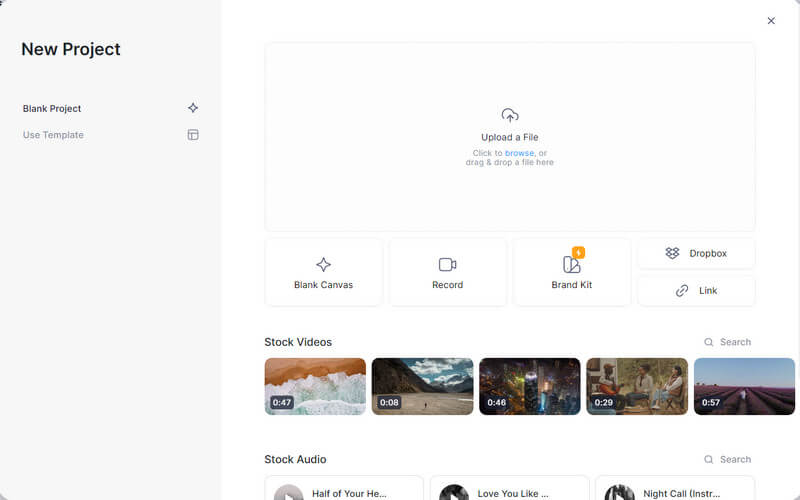
Steg 2: Gå igenom inställningar till vänster och börja redigera din video. Du kan justera ljud, ljusstyrka och mer baserat på dina behov.

Med allt klart, spara ditt arbete på din PC.
Del 4. Vanliga frågor om videopixelering
Betyder pixelering suddig?
Vi använder pixelering eller pixlad för att beskriva de delar av bilder/videor som blir suddiga eller suddiga, och du kan se de enfärgade fyrkantiga elementen eller de enskilda pixlarna.
Hur förbättrar man bildupplösningen?
Du kan välja en lämplig kamera eller anläggning för att spela in dina videor eller bilder i hög kvalitet redan i början. Eller ta till redaktionen som Vidmore Video Converter och mer.
Finns det en app för att fixa pixlade videor?
Du kan nå många appar som PowerDirector, Adobe After Effects och så vidare för att fixa dina pixlade videor på dina mobila enheter.
Slutsats
Med alla verktyg ovan uppmuntras du att fixa dina pixlade videor till liten kostnad. Förhoppningsvis kommer den här guiden att göra det här knepiga problemet mindre komplicerat och hjälpa dig att få en video med bra kvalitet.


